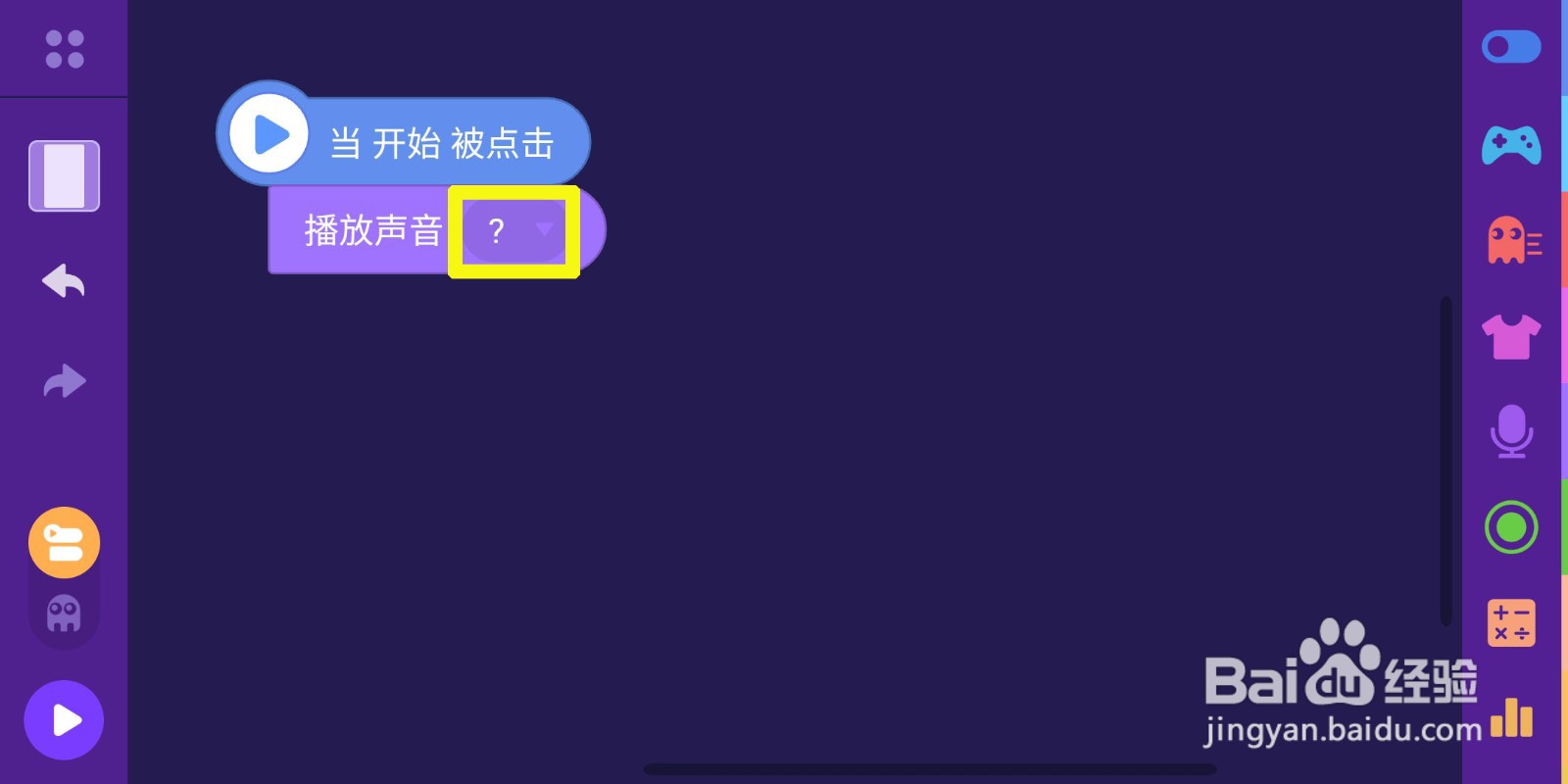在编程猫手机版中怎样创作自己的背景音乐
1、运行编程猫APP,新建作品,进入创作界面。
2、切换到积木编辑界面。
3、把"事件"积木盒中的"当开始被点击"拉到编辑区。
4、添加"声音"积木盒中的"播放声音?"。
5、点"?"进入选择声音。
6、点"+"添加音乐。
7、进入音乐库,点"MIDI音乐",进入自由创作音乐。
8、音乐创作界面介绍如下。点上面的三个点进入设置。
9、在设置界面,点标题"MIDI音乐1"可以修改音乐的名称。
10、向上拉,最下面是创作模式的选择,当前是在"即兴模式",也可以选择"谱曲模式",然后点右上角确定即可。"谱曲模式"多了音乐键盘,音符也比较齐全,适合根据已有的乐谱进行创作。
11、回到即兴模式,我们开始进行音乐创作。在乐谱格子上点出如图的音符,然后点上面的三个点进入设置。
12、在设置里可以选择"音色"和"伴奏",我们选争犸禀淫"钢琴"和"放克",然后点右上角"确定"
13、回来再加上一排和弦,可以点播放试听一下,进行修改,然后点右上角"完成"。
14、已经添加成功刚才创作的MIDI音乐了,点右上角"确认"。下面三个图标是对音乐进行复制、编辑和删除操作。
15、回到积木编辑界面了,点"开始运行",就可以播放音乐了。
16、音乐创作好了,再添加角色、背景和积木代码,就可以创作完整的作品了。
声明:本网站引用、摘录或转载内容仅供网站访问者交流或参考,不代表本站立场,如存在版权或非法内容,请联系站长删除,联系邮箱:site.kefu@qq.com。
阅读量:37
阅读量:94
阅读量:67
阅读量:76
阅读量:72